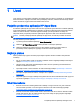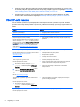User Guide - Windows 8.1
Table Of Contents
- Uvod
- Upoznavanje s računarom
- Povezivanje na mrežu
- Uživanje u mogućnostima za zabavu
- Kretanje po ekranu
- Upravljanje napajanje
- Pokretanje stanja mirovanja i hibernacije
- Korištenje mjerača napajanja i postavke napajanja
- Rad na baterijsko napajanje
- Baterija zapečaćena u fabrici
- Uklanjanje baterije koju može zamijeniti korisnik
- Pronalaženje informacija o bateriji
- Štednja baterijskog napajanja
- Prepoznavanje niskog nivoa napunjenosti baterije
- Rješavanje problema niskog nivoa napunjenosti baterije
- Pohranjivanje baterije koju može zamijeniti korisnik
- Odlaganje baterije koju može zamijeniti korisnik
- Zamjena baterije koju može mijenjati korisnik
- Rad na vanjsko napajanje naizmjeničnom strujom
- Osvježavanje sadržaja softvera tehnologijom Intel Smart Connect Technology (samo odabrani modeli)
- Isključivanje računara
- Hibridna grafika i AMD dvojna grafika (samo odabrani modeli)
- Održavanje računara
- Sigurnost računara i podataka
- Korištenje programa Computer Setup (Postavljanje računara) (BIOS) i HP PC Hardware Diagnostics (Hard ...
- Pravljenje rezervne kopije, obnavljanje i vraćanje
- Specifikacije
- Elektrostatičko pražnjenje
- Indeks
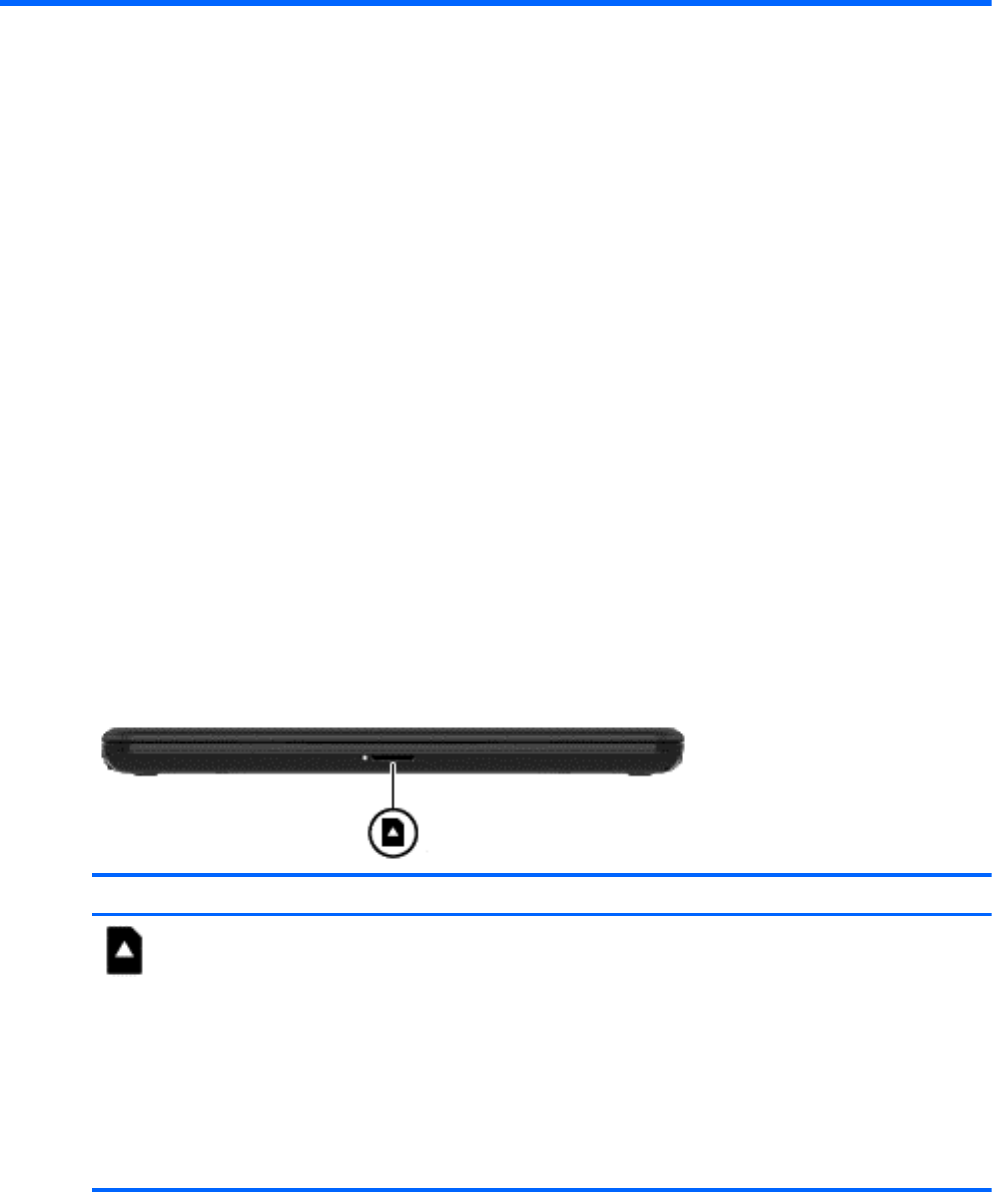
2 Upoznavanje s računarom
Pronalaženje informacija o hardveru i softveru
Pronalaženje hardvera
Da biste ustanovili koji je hardver instaliran na računaru:
1. Iz početnog ekrana otkucajte control panel (upravljačka ploča), a zatim odaberite
Control Panel (Upravljačka ploča).
2. Odaberite System and Security (Sistem i sigurnost), a zatim System (Sistem) te kliknite Device
Manager (Upravljač uređaja) u lijevoj koloni.
Na spisku se prikazuju svi uređaji instalirani na računaru.
Da biste pronašli informacije o hardverskim komponentama sistema i broj verzije BIOS-a sistema,
pritisnite fn+esc.
Pronalaženje softvera
Da biste ustanovili koji je softver instaliran na računaru:
▲
Iz Početnog ekrana kliknite na strelicu prema dolje u donjem lijevom uglu ekrana.
S prednje strane
Komponenta Opis
Čitač memorijskih kartica
Čita opcionalne memorijske kartice koje služe za
pohranu, upravljanje, dijeljenje i pristup
informacijama.
Da biste umetnuli karticu:
Držite karticu označenom stranom prema gore,
konektorima okrenutim prema utoru, te je gurnite u
utor i pritisnite tako da dobro sjedne na svoje
mjesto.
Da biste uklonili karticu:
Izvucite karticu iz utora.
4
Poglavlje 2 Upoznavanje s računarom